<Sebelumnya | Konten | Selanjutnya>
Membuat Drive USB Kali yang Dapat Di-boot di Linux
Membuat kunci USB Kali Linux yang dapat di-boot di lingkungan Linux itu mudah. Lingkungan desktop GNOME, yang terinstal secara default di banyak distribusi Linux, dilengkapi dengan a Disk utilitas (dalam gnome-disk-utilitas paket, yang sudah terpasang di stok gambar Kali). Program itu menunjukkan daftar disk, yang menyegarkan secara dinamis saat Anda mencolokkan atau mencabut disk. Saat Anda memilih kunci USB dalam daftar disk, informasi rinci akan muncul dan akan membantu Anda mengonfirmasi bahwa Anda memilih disk yang benar. Perhatikan bahwa Anda dapat menemukan nama perangkatnya di bilah judul seperti yang ditunjukkan pada Gambar 2.3, “GNOME Disk” [halaman 21].

Gambar 2.3 Disk GNOME
Klik tombol menu dan pilih Restore Disk Image... di menu pop-up yang ditampilkan. Pilih gambar ISO yang sebelumnya Anda unduh dan klik Mulai Memulihkan ... seperti yang ditunjukkan pada Gambar 2.4, "Dialog Pulihkan Gambar Disk” [halaman 21].

Gambar 2.4 Kembalikan Disk Image Dialog
Nikmati secangkir kopi saat selesai menyalin gambar pada kunci USB (Gambar 2.5, “Perkembangan Pemulihan Gambar” [halaman 22]).
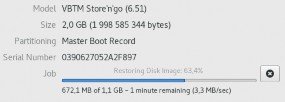
Gambar 2.5 Kemajuan Pemulihan Gambar
Buat USB yang Dapat Di-boot Meskipun proses grafisnya cukup mudah, operasinya sama seperti Berkendara dari Komando mudah bagi pengguna baris perintah. baris Saat Anda memasukkan kunci USB, kernel Linux akan mendeteksinya dan memberinya nama, yang dicetak di log kernel. Anda dapat menemukan namanya dengan memeriksa log yang dikembalikan oleh dmesg. | |
$ dmesg [...] [234743.896134] usb 1-1.2: perangkat USB kecepatan tinggi baru nomor 6 menggunakan ehci-pci [234743.990764] usb 1-1.2: Perangkat USB baru ditemukan, idVendor=08ec, idProduct=0020 [234743.990771] usb 1-1.2: USB baru string perangkat: Mfr=1, Produk=2, ➥ Nomor Seri=3 [234743.990774] usb 1-1.2: Produk: Store'n'go [234743.990777] usb 1-1.2: Pabrikan: Verbatim [234743.990780] usb 1-1.2: Nomor Seri: 0390627052A2F897 [234743.991845] penyimpanan-usb 1-1.2:1.0: Perangkat Penyimpanan Massal USB terdeteksi [234743.992017] scsi host7: penyimpanan-usb 1-1.2:1.0 [234744.993818] scsi 7:0:0:0: Akses Langsung VBTM Store'n'go 6.51 ➥ PQ: 0 ANSI: 0 CCS [234744.994425] sd 7: 0: 0: 0: Terlampir scsi generik sg1 tipe 0 [234744.995753] sd 7:0:0:0: [sdb] 3903487 Blok logis 512-byte: (2.00 GB ➥ /1.86 GiB) [234744.996663] sd 7:0:0:0: [sdb] Write Protect mati [234744.996669] sd 7:0:0:0: [sdb] Mode Sense: 45 00 00 08 [234744.997518] sd 7:0:0:0: [sdb] Tidak ada halaman mode Caching ditemukan [234744.997524] sd 7:0:0:0: [sdb] Dengan asumsi drive cache: tulis melalui [234745.009375] sdb: sdb1 [234745.015113] sd 7:0:0:0:[sdb] Disk lepas SCSI terpasang | |
Sekarang Anda tahu bahwa kunci USB tersedia sebagai / dev / sdb, Anda dapat melanjutkan untuk menyalin gambar dengan dd perintah: | |
# dd if=kali-linux-light-2017.1-amd64.iso dari=/dev/sdb 2070784 + 0 mencatat dalam 2070784 + 0 mencatat 1060241408 byte (1.1 GB, 1011 MiB) disalin, 334.175 dtk, 3.2 MB/dtk | |
Perhatikan bahwa Anda memerlukan izin root agar operasi ini berhasil dan Anda juga harus memastikan bahwa kunci USB tidak digunakan. Artinya, Anda harus memastikan bahwa tidak ada partisi yang terpasang. Perintah juga mengasumsikan bahwa itu dijalankan saat berada di direktori yang menghosting image ISO, jika tidak, path lengkap perlu disediakan. | |
Sebagai referensi, if singkatan dari "file masukan" dan of untuk "file keluaran". NS dd perintah membaca data dari file input dan menulisnya kembali ke file output. Itu tidak menunjukkan informasi kemajuan apa pun sehingga Anda harus bersabar saat melakukan pekerjaannya (Bukan hal yang aneh jika perintah memakan waktu lebih dari setengah jam!). Lihat LED aktivitas tulis pada kunci USB jika Anda ingin memeriksa ulang apakah perintah tersebut berfungsi. Statistik yang ditunjukkan di atas hanya ditampilkan ketika perintah telah selesai. Pada OS X/macOS, Anda juga dapat menekan CTRL+T selama operasi untuk mendapatkan informasi statistik tentang salinan termasuk berapa banyak data yang telah disalin.
Sebagai referensi, if singkatan dari "file masukan" dan of untuk "file keluaran". NS dd perintah membaca data dari file input dan menulisnya kembali ke file output. Itu tidak menunjukkan informasi kemajuan apa pun sehingga Anda harus bersabar saat melakukan pekerjaannya (Bukan hal yang aneh jika perintah memakan waktu lebih dari setengah jam!). Lihat LED aktivitas tulis pada kunci USB jika Anda ingin memeriksa ulang apakah perintah tersebut berfungsi. Statistik yang ditunjukkan di atas hanya ditampilkan ketika perintah telah selesai. Pada OS X/macOS, Anda juga dapat menekan CTRL+T selama operasi untuk mendapatkan informasi statistik tentang salinan termasuk berapa banyak data yang telah disalin.


 Dokumentasi
Dokumentasi